안녕하세요 이번 포스팅에서는 3D 설계 솔리드웍스 SOLIDWORKS 2023 크랙 다운로드 방법에 대해 알아보는 시간을 갖도록 하겠습니다. 솔리드웍스(SolidWorks)는 3D CAD(컴퓨터 지원 설계) 소프트웨어로, 주로 기계 설계 및 제품 개발에 사용됩니다. 이 프로그램은 사용자가 3D 모델을 쉽게 만들고 수정할 수 있도록 다양한 도구와 기능을 제공합니다.

솔리드웍스 SOLIDWORKS 2023 무료 다운로드
하단의 바로가기 링크를 통해 솔리드웍스 2023을 다운로드할 수 있는 사이트로 이동해 주시기 바랍니다.
Download Torrent를 클릭해주세요. 토렌트 파일로 다운로드 됩니다. .torrent 파일은 qBittorrent나 utorrent 등의 프로그램을 활용해 다운로드 받을 수 있습니다.

아래와 같이 새로운 창으로 이동을 하는데요. Click to download를 이용해서 다운로드를 진행해 주시면 됩니다.

그럼 아래와 같이 uTorrent를 열어 다운로드를 하겠냐는 팝업창이 열려요! 만약 토렌트 설치 프로그램이 설치가 되어 있지 않다면 아래 포스팅을 참고해서 설치를 먼저 진행해 주시면 됩니다.
 |
토렌트 다운로드
가장 많이 사용되는 뮤토렌트와 큐빗토렌트 다운로드 방법을 안내한 포스팅을 하단에 첨부해 두었습니다. 그리고 토렌트가 어떤 프로그램인지 과연 안전한지 그리고 다운로드 받기 전후에 어떻게 해야 하는지 궁금하신 분들께서는 하단의 포스팅도 참고해 보시기를 추천드려요 !!
uTorrent 포터블(광고없 토렌트 한국어 버전 무료 다운로드
uTorrent 포터블(광고없 토렌트 한국어 버전 무료 다운로드
UTorrent는 컴퓨터에서 파일을 다운로드 받을 수 있게 도와주는 프로그램입니다. 특히 '토렌트'라는 방식을 사용해서 큰 파일을 빠르고 효율적으로 다운로드 받을 수 있어요. 토렌트는 큰 파일을
thedayhascom.tistory.com
광고없는 무료 토렌트 다운 프로그램 큐빗토렌트 다운
토렌트를 다들 많이 사용하실 텐데요. 토렌트는 대표적으로 p2p 기반의 파일 배포 플랫폼입니다. 현재 가장 많이 사용하는 토렌트 프로그램으로는 뮤토렌트가 있습니다. 사람들이 많이 사용하는
thedayhascom.tistory.com
토렌트 안전하게 사용하는 방법 _ 다운 받기 전 / 후 무엇을 해야 할까?
토렌트 안전하게 사용하는 방법 _ 다운 받기 전 / 후 무엇을 해야 할까?
영화나 드라마와 같은 콘텐츠를 실시간으로 볼 수 도 있지만, 비행기를 타고 해외여행을 가는 경우와 같이 콘텐츠를 직접 다운로드하여 활용해야 하는 상황이 있습니다. 이럴 때 토렌트를 사용
thedayhascom.tistory.com
저는 qBittorrent client를 사용해서 다운로드 해주도록 하겠습니다. 다운로드 용량이 16.75GB로 상당하기 때문에 충분히 여유공간을 확보한 다음 다운로드 하시는 걸 추천드립니다.

솔리드웍스 SOLIDWORKS 2023 정품인증 방법 크랙
다운로드가 완료되었으면 zip 파일 압축을 해제한 다음 _SolidSQUAD_ 폴더로 이동합니다.

폴더 안에 _SolidSQUAD_.7z 파일 압축을 해제합니다. 하단에 보이는 readme.txt를 읽어보시면 상세 설치 방법이 나와있습니다. 시간이 되시는 분들은 자세히 읽어 보시는걸 추천드리며, 빨리 설치를 마무리 짓고 싶으신 분들은 계속해서 아래 포스팅 내용을 참고해 주시면 됩니다.

솔리드웍스 Solidworks 라이센스 등록
먼저 설치전에 솔리드웍스 라이센스 등록을 통해 인증 과정을 거쳐 주셔야 정상적으로 프로그램을 사용하실 수 있어요. _SolidSQUAD_ 폴더로 이동하면 아래와 같은 파일이 보입니다.
sw2023_network_serials_licensing.reg 파일을 실행해서 라이선스 레지스트리 등록을 해줍니다. 간단하게 실행하고 확인만 눌러주시면 됩니다.

다음으로 SolidWorks_Flexnet_Server 폴더를 C 드라이브 안에 복사해서 붙여넣어 주시면 됩니다. 폴더채로 C 드라이브에 복사 붙여넣기 하시는 거에요!!
그다음 C드라이브에 SolidWorks_Flexnet_Server 폴더로 이동한 다음, 아래 보이는 빨간 상자에 표시된 server_install.bat 파일을 우클릭 후 관리자 권한으로 실해 주세요.

그럼 아래와 같이 라이센스를 등록하는 프로그램이 정상적으로 실행이 되는 것을 확인하실 수 있습니다. SolidWorks Flexnet Server 서비스가 잘 시작되었습니다. 라는 메시지가 나오면 정상적으로 라이선스 매니저가 실행된 겁니다. 엔터를 해서 창을 닫아 주시면 됩니다.

Solidworks 2023 설치 방법
처음 압축이 해제된 폴더로 다시 이동을 해 주세요. DS.SolidWorks.2023.SP3.0 Premium-SSQ 폴더로 다시 이동해서 SolidWorks.2023.SP3.Premium.DVD.iso 파일을 실행해 줍니다. 실행 방법은 더블 클릭하시면 됩니다. 마우스 우클릭을 통해 탑재 버튼을 클릭하셔도 무방합니다.

그럼 아래와 같이 새로운 폴더로 이동이 되는데요. setup.exe를 우클릭한 후 관리자 권한으로 실행해서 Solidworks 설치 관리자를 실행해 줍니다.

솔리드웍스 설치 관리자 화면이 나타납니다. 확인을 클릭한 후 설치를 계속 진행해 주시면 됩니다.

아까 설치 전 인증과정을 거쳤기 때문에 자동으로 제품키가 입력이 되어 있는걸 확인하실 수 있습니다.
3D 설계, 시각화, 시뮬레이션과 같은 다응한 프로그램들을 선택하여 설치하실 수 있어요. 원하는 프로그램을 체크 한 후 다음으로 넘어가 주시면 됩니다.

만약 아래와 같이 솔리드웍스 설치 관리자에서 제품 번호를 제거하겠냐는 창이 나타나면 확인을 클릭합니다.

서버에 연결해서 설치할 제품을 자동 선택할 수 없다는 경고가 나오면 재시도 버튼을 클릭해 주세요.

[제품 번호를 확인할 수 없습니다.] 라고 나올 수 있습니다. 무시하고 다음으로 넘어가 주세요.

SOLIDWORKS 사용 조건에 동의함을 체크해 주신 후 지금 설치를 클릭해줍니다.

포트@서버 정보에 25734@localhost 를 입력하고 확인을 클릭해 주세요.

SOLIDWORKS Premium 설치가 시작이 되었습니다. 설치가 완료될 때 까지 기다려 주세요.

설치가 완료된 화면입니다. 아래는 고객 피드백 프로그램에 참여 여부를 묻는 항목입니다. 참여 안함에 체크한 다음 마침을 클ㄹㅜ시면 됩니다.

마지막으로 Program Files 안에 있는 [SOLIDWORKS Corp] 폴더를 복사해서 C 드라이브에 Program Files 안으로 복사해서 붙여넣어 주세요.
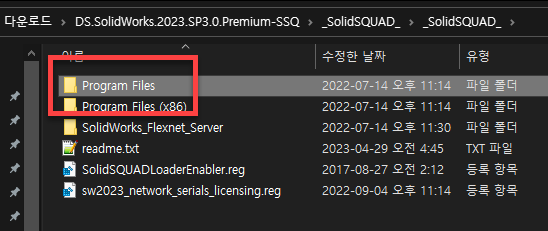 |
 |
SolidSQUADLoaderEnabler.reg 를 실행한 다음 컴퓨터를 재시작하면 설치과정이 완료됩니다.
솔리드웍스 시스템 요구사항
- 프로세서: 3.3GHz 이상 클럭 속도
- 운영 체제: Windows 10/11 64비트
- 메모리: 32GB(최소 16GB)
- 하드 드라이브: 솔리드 스테이트 드라이브(SSD), 최소 20GB의 여유 공간 유지
- 그래픽 카드 유!!
맺으며
지금까지 솔리드웍스 2023 무료 정품인증 설치 방법에 대해 알아보았습니다. 솔리드웍스는 3D 설계와 엔지니어링에 최적화된 CAD 소프트웨어인 반면, 일반 CAD는 더 넓은 범위의 설계 작업을 지원하는 소프트웨어라고 할 수 있습니다. 솔리드 웍스 이외에도 다양한 3D 모델링 프로그램이 존재하는데요. 그 특징은 다음과 같습니다.
- 오토캐드 (AutoCAD):
- 2D 도면 작업: 강력한 2D 도면 작성 기능을 제공, 건축, 토목 등에서 많이 사용됩니다.
- 다양한 도면 유형: 기계, 전기, 건축 등 다양한 분야에 맞춘 도면 템플릿과 라이브러리를 제공합니다.
- 확장성: 다양한 플러그인과 API를 통해 기능을 확장할 수 있습니다.
- 리빙스케이프 (Revit):
- BIM (Building Information Modeling): 건축 설계에 특화되어 있으며, 건물의 모든 정보를 통합 관리할 수 있습니다.
- 협업 기능: 여러 사용자가 동시에 작업할 수 있는 환경을 지원하여 팀 협업이 용이합니다.
- 카티아 (CATIA):
- 고급 3D 모델링: 항공우주, 자동차 산업에서 주로 사용되며, 복잡한 제품 설계에 강점을 가지고 있습니다.
- 시뮬레이션 및 분석: 제품의 성능을 미리 예측하고 최적화하는 기능이 강력합니다.
- PTC 크레오 (Creo):
- 모듈화: 다양한 기능 모듈을 선택적으로 사용할 수 있어, 필요에 따라 커스터마이즈가 가능합니다.
- 파라메트릭 및 직접 모델링: 두 가지 모델링 방식을 모두 지원하여 유연한 설계가 가능합니다.
- 솔리드 에지 (Solid Edge):
- 동시 엔지니어링: 실시간으로 설계 변경 사항을 반영할 수 있는 동기식 모델링 기능이 있습니다.
- 시뮬레이션 통합: 설계와 시뮬레이션을 통합하여 효율적인 제품 개발을 지원합니다.
각 CAD 프로그램은 특정 산업이나 용도에 맞춰 최적화되어 있으므로,자신의 필요에 맞는 프로그램을 선택해서 사용해 보시는 걸 추천드립니다.
댓글